افتح سجل الخطوط من دليل التطبيقات. إذا كنت تستخدم Mac OS X 10.7، فيمكنك استخدام لوحة التشغيل.
مشكلة تعطل في الكمبيوتر المحمول Acer
اقرأ القسم التالي في حالة تعطل تطبيق Dreamweaver عند تشغيل التطبيق باستخدام كميوتر محمول Acer.
قد تواجه هذه المشكلة بسبب وجود تعارض مع خدمة epower في الكمبيوتر المحمول Acer الخاص بك. لحل هذه المشكلة، قم بإيقاف تشغيل خدمات epower في الكمبيوتر المحمول Acer الخاص بك. يمكنك إيقاف تشغيل خدمات epower من msconfig أو services.msc.
مشكلات تعطل أخرى
إذا كانت مشكلة العطل مقصورة على Fluid Grid Layouts، افتح ملف CSS الخاص بك الذي يشتمل على استعلامات الوسائط والتأكد من اقتران الأقواس المنحنية بشكل صحيح. وعلى هذا، تأكد من فتح وإغلاق الأقواس المنحنية بالترتيب الصحيح.
بالنسبة للمشكلات المرتبطة بالأعطال العامة أو الألواح الفارغة في Dreamweaver، تأكد من تمكين الخطوط الافتراضية على الكمبيوتر الخاص بك - خصوصاً Verdana و Tahoma.
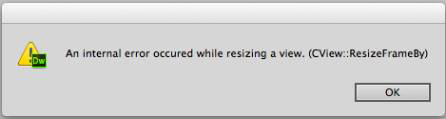
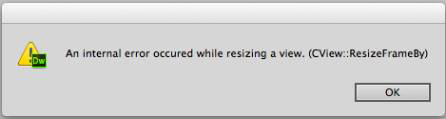
Mac OS
-
-
انقر بزر الماوس الأيمن فوق الخط المعطل، واختر تمكين عائلة <الخطوط>. تأكد من تمكين Verdana و Tahoma.
لمزيد من المعلومات، راجع الخطوط المفقودة في Mac OS X 10.7.
ملاحظة:للتأكد من تمكين الخطوط المطلوبة، تحقق من إضافة الخطوط إلى قائمة الخطوط بالتطبيقات المرخصة الخاصة بك. في Dreamweaver، ابحث عن الخطوط في مدير الخطوط (تعديل > إدارة الخطوط).
إذا لم تعمل هذه الحلول، قم بإلغاء تثبيت أي مديري خطوط من الطرف الثالث بالإضافة إلى خطوط الطرف الثالث. استرجع الخطوط إلى خطوط نظام تشغيل Mac الأساسية باستخدام تطبيق سجل الخطوط.
Windows
-
اختر بدء > لوحة التحكم.
-
انتقل إلى مجلد الخطوط. حسب نظام التشغيل الخاص بك، يختلف موقع هذا المجلد. تحقق من وثائق نظام التشغيل OS بخصوص موقع مجلد الخطوط.
ملاحظة:إذا تعذر عليك تحديد موقع مجلد الخطوط، اختر بدء > تشغيل. أدخل الخطوط وانقر فوق موافق. إذا كنت تستخدم أحدث إصدارات Windows، أدخل الخطوط في الحقل الذي يظهر بعد النقر فوق بدء.
-
حدد موقع Verdana و Tahoma في المجلد.
-
انقر بزر الماوس الأيمن فوق الخط، واختر عرض. إذا لم ترى هذه الخطوط في المجلد، قم بتثبيتها من خلال التنزيل من مصدر موثوق منه.
-
وبشكل بديل، انقر فوق إعدادات الخطوط، وحدد استعادة إعدادات الخطوط الافتراضية.